
Kuvatakse teade
Kui juhtpaneelile ilmub sõnum, leidke see sõnum järgmises loendis ja vaadake, kuidas teha probleemi tõrkeotsingut.
 |
Kui probleem ei kao ka pärast tõrkeotsingu meetodite proovimist, pöörduge oma edasimüüja või hooldusesindaja poole. Kui probleem ei kao |
Serdi autentimise ajal tekkis tõrge.
Kontrollimise ajal tekkis viga aegunud serdi või väära teabe tõttu.
Installige õige võti ja sertifikaat või CA-sertifikaat.
Kontrollige aegumiskuupäeva, sertimiskeskust ja muud teavet ning seejärel installige võti ja sertifikaat või CA-sertifikaat. Väljastavalt asutuselt saadud võtme ja sertifikaadi või CA-sertifikaadi registreerimine
Kas seadme praegune kellaaeg ja kuupäev on õiged?
Kontrollige seadme kuupäeva ja kellaaja sätteid. Kui need ei ole õiged, määrake ajavöönd ning seejärel seadistage praegune kuupäev ja kellaaeg. Kuupäeva ja kellaaja määramine
Failile või kaustale puudub juurdepääs. Oodake hetk ja proovige uuesti või kontrollige seadeid kaugkasutajaliidesest.
Teil ei ole kaustale juurdepääsuõigust või ei ole kaustale juurdepääsuks kasutatav kasutajanimi või parool õigesti määratud.
Määrake õige kausta tee.
Kui juurdepääsu piirang on lubatud, määrake õige kasutajanimi ja parool.
Kasutage rakendust Remote UI (Kaugkasutajaliides), et kuvada aadressiraamat, klõpsake vajalikul sihtkohal ja seadistage õige ühiskausta teave. Sihtkohtade registreerimine aadressiraamatusse (Remote UI (Kaugkasutajaliides))
Ei saa analüüsida autentimisserveri sertifikaati.
Autentimisserveri sert ei pruugi olla õige või see on vormingus, mida seade ei toeta.
Kontrollige autentimisserveri serti ja muutke sätet vastavalt vajadusele.
Rühmale salvestatud sihtkohtade tüüpi ei saa muuta.
Valitud sihtkoht on registreeritud rühmale ja seetõttu ei saa sihtkoha tüüpi muuta.
Kustutage sihtkoht rühmast, muutke sihtkoha tüüpi ja seejärel registreerige see rühmas uuesti.
1 | Kustutage sihtkoht rühmast. Rakenduse Remote UI (Kaugkasutajaliides) kaudu kustutamine
Kustutamine juhtpaneeli kaudu
| ||
2 | |||
3 | Registreerige sihtkoht rühmas uuesti. Rühmade registreerimine aadressiraamatusse (Remote UI (Kaugkasutajaliides)) Sihtkohtade rühmade registreerimine aadressiraamatusse (juhtpaneel) |
Pääsupunkti ei leita.
Tekkis viga, mis takistas seadmel juhtmeta LAN-i marsruuterit (pääsupunkt) tuvastada.
Kas ühenduse tüüp on õigesti konfigureeritud?
Valige ühenduse tüüp (WPS) vastavalt juhtmeta LAN-i marsruuteri toetatud meetodile. Ühendamine traadita kohtvõrguga marsruuteri nuppu vajutades (nupuvajutusrežiim)
Kas lõite ühenduse ettenähtud aja jooksul?
Kui loote ühenduse juhtmeta LAN-i marsruuteril nuppu vajutades, määrake ühenduse tüüp seadme juhtpaneelil ja seejärel vajutage ühe või kahe minuti jooksul juhtmeta LAN-i marsruuteri nuppu. Ühendamine traadita kohtvõrguga marsruuteri nuppu vajutades (nupuvajutusrežiim)
Kas SSID ja võrguvõti on õigesti konfigureeritud?
Kui sisestate käsitsi juhtmeta LAN-i marsruuteri teabe, kontrollige juhtmeta LAN-i marsruuteri SSID-d ja võrguvõtit ning konfigureerige sätted seadmel õigesti. Ühenduse loomine traadita kohtvõrguga üksikasjade seadistamise teel (käsitsi seadistusmeetod)
Kas seade ja juhtmeta LAN-i marsruuter asuvad nõuetekohases kohas?
Seade ja juhtmeta LAN-i marsruuter peaksid olema paigaldatud nii, et seadmete vahel ei oleks seinu ega muid takistusi ja need asuksid kuni 50 m kaugusel.
Ärge paigaldage neid mikrolaineahju, juhtmeta digitelefoni ega muu seadme lähedale, mis tekitab raadiolaineid.
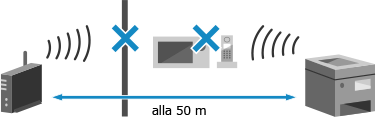
Kontrollige juhtmeta LAN-i marsruuteri turbesätteid.
Täpsemat teavet leiate juhtmeta LAN-i marsruuteri juhendist või küsige tootjalt.
Ei saa printida. Sisestatud võib olla mitte-Canoni kassett või võltskassett.
Printida ei saa, sest kasutatakse toonerikassetti, mille prindikvaliteeti ei saa tagada.
Asendage see uue toonerikassetiga.
Optimaalse prindikvaliteedi tagamiseks on soovitatav kasutada Canoni originaaltoonerikassette. Tarvikute loend
Vastuvõetud andmeid ei saa printida.
Vastuvõetud andmeid ei saa mingil põhjusel printida.
Kas põhjus ja lahendus on juhtpaneelil kuvatud?
Sellisel juhul järgige ekraanil kuvatavaid juhiseid.
Kas seadme esi-, taga- või sööturi kaas on avatud?
Sulgege kaaned, kui need on avatud.
Kas paber on seadmesse pandud?
Pange paber seadmesse, kui seda ei ole pandud. Paberi sissepanek
Kas paber on kinni jäänud?
Sellisel juhul eemaldage kinni jäänud paber. Paberiummistused
Kas toonerikasseti kasutusiga on lõppenud?
Vaadake toonerikassetti allesjäänud tooneri kogust ja vajaduse korral asendage toonerikassetid.
Järelejäänud kulutarvikute hulga kontrollimine
Toonerikassettide asendamine
Järelejäänud kulutarvikute hulga kontrollimine
Toonerikassettide asendamine
Faksi ei saa vastu võtta. Veenduge, et saatja oleks faksi õigesti saatnud.
Faksi käsitsi vastu võttes ei tehtud toiminguid ettenähtud aja jooksul ja seadme aeg lõppes.
Kui kuulete faksi vastuvõtmise ajal helisignaali, vajutage 35 sekundi jooksul [Alusta vastuv.].
[Avamenüü] kuva juhtpaneelil  [Faks] [Faks]  [Vastuvõtu käivitus] [Vastuvõtu käivitus] |
Pilti ei saa tuvastada.
Funktsioonis Memory Media Print valisite kujutise, mille eelvaadet ei saa kuvada.
Kas seadmel on piisavalt vaba mälumahtu?
Kui seadmel ei ole piisavalt vaba mälumahtu, ei saa JPEG- ja TIFF-kujutiste eelvaateid kuvada.
Vaadake seadme mällu vastuvõetud fakse, printige või saatke need edasi vastavalt vajadusele ning kustutage tarbetud faksid. Mällu salvestatud fakside vaatamine ja printimine
Ei saa saata, kuna määratud on üle ühe sihtkoha.
Fakside saatmine mitmesse sihtkohta on piiratud.
Piirangu tühistamiseks muutke [Restrict Sequential Broadcast] sätet.
Logige süsteemihaldurirežiimis sisse rakendusse Remote UI (Kaugkasutajaliides)  [Settings/Registration] [Settings/Registration]  [TX Settings] [TX Settings]  [Fax TX Settings] [Fax TX Settings]  [Edit] [Edit]  valikus [Restrict Sequential Broadcast], valige [Off] valikus [Restrict Sequential Broadcast], valige [Off]  [OK] [OK] |
Valige juhtpaneelil [Menüü] kuval [Avamenüü], seejärel valige sätete muutmiseks [Funktsiooniseaded]. [Piira järjestikedastus]
Rühma sihtkohti ei saa määrata, kui toru on hargil.
Kui vajutate [Toru hargile] faksi saatmise ajal, ei saa sihtkohtade rühma määrata.
Määrake sihtkoht, ilma et vajutaksite [Toru hargile].
Määrake sihtkoht, ilma et vajutaksite [Toru hargile].
Rühma sihtkohti ega mitut sihtkohta ei saa korraga määrata.
Mitut sihtkohta või sihtkohtade rühma ei saa määrata, kui telefonitoru on hargilt maas.
Pange telefonitoru tagasi ja määrake seejärel sihtkoht.
Pange telefonitoru tagasi ja määrake seejärel sihtkoht.
Neid seadeid ei saa kasutada. Määratud sihtkohta saatmine on piiratud.
Määratud lemmiksättele registreeritud sihtkohta saatmine või salvestamine on osakonna ID halduse tõttu piiratud.
Logige sisse osakonna ID-ga, mis ei piira saatmist või salvestamist.
Osakonna ID ja PIN-koodi küsige süsteemihaldurilt.
Piirangu tühistamiseks muutke oma osakonna ID [Restrict Functions] sätet.
Logige süsteemihaldurirežiimis rakendusse Remote UI (Kaugkasutajaliides)  [Settings/Registration] [Settings/Registration]  [User Management] [User Management]  [Department ID Management] [Department ID Management]  valige muudetav osakonna ID valige muudetav osakonna ID  tühjendage märkeruudud [Restrict Scan] ja [Restrict Fax] tühjendage märkeruudud [Restrict Scan] ja [Restrict Fax]  [OK] [OK] |
Valige juhtpaneelil [Menüü] kuval [Avamenüü], seejärel valige sätete muutmiseks [Haldamisseaded]. [Osakonna ID haldus]
Kassetiga andmevahetuse tõrge. Ei saa printida. Sisestatud võib olla mitte-Canoni kassett või võltskassett.
Printida ei saa, sest toonerikassett on valesti paigaldatud või kahjustatud või kasutatakse toonerikassetti, mille prindikvaliteeti ei saa tagada.
Paigaldage toonerikassett uuesti või asendage uuega.
Optimaalse prindikvaliteedi tagamiseks on soovitatav kasutada Canoni originaaltoonerikassette. Tarvikute loend
Kui sõnum ilmub siiski ka pärast toonerikasseti korduvalt uuesti paigaldamist, pöörduge oma edasimüüja või hooldusesindaja poole. Kui probleem ei kao
Kassetiga andmevahetuse tõrge Mitte-Canoni kassettide kasutamisest tekkinud probleemide korral garantii ei kehti.
Printida ei saa, sest toonerikassett on valesti paigaldatud või kahjustatud või kasutatakse muud kui Canoni toonerikassetti, mis põhjustab andmeside vea.
Paigaldage toonerikassett uuesti.
Optimaalse prindikvaliteedi tagamiseks on soovitatav kasutada Canoni originaaltoonerikassette. Tarvikute loend
Kui sõnum ilmub siiski ka pärast toonerikasseti korduvalt uuesti paigaldamist, pöörduge oma edasimüüja või hooldusesindaja poole. Kui probleem ei kao
Muutke autentimisparooli.
Parool on aegunud.
Seadistage uus parool.
Seadistage uus parool.
Kontrollige autentimisseadeid.
Seadmes seadistatud autentimismeetod ei vasta RADIUS-serveris seadistatud autentimismeetodile.
Kontrollige RADIUS-serveril seadistatud autentimismeetodit ja seadistage see õigesti.
Kopeerimine on piiratud.
Kopeerimine on osakonna ID-halduse tõttu piiratud.
Logige sisse osakonna ID-ga, mis ei piira kopeerimist.
Osakonna ID ja PIN-koodi küsige süsteemihaldurilt.
Piirangu tühistamiseks muutke oma osakonna ID [Restrict Functions] sätet.
Logige süsteemihaldurirežiimis rakendusse Remote UI (Kaugkasutajaliides)  [Settings/Registration] [Settings/Registration]  [User Management] [User Management]  [Department ID Management] [Department ID Management]  valige redigeerimiseks osakonna ID valige redigeerimiseks osakonna ID  tühjendage [Restrict Black & White Copy] tähistage märkeruudud tühjendage [Restrict Black & White Copy] tähistage märkeruudud  [OK] [OK] |
Valige juhtpaneelil [Menüü] kuval [Avamenüü], seejärel valige sätete muutmiseks [Haldamisseaded]. [Osakonna ID haldus]
Ühendust ei saanud luua.
Tekkis viga, mis takistab seadmel otseühenduse loomist.
Oodake pisut ja proovige seejärel uuesti ühendust luua.
Kui te siiski ei saa ühendust luua, käivitage seade uuesti.
Seadistage ühendamiseks muu IP-aadress kui „192.168.22.xx“.
Sätete rakendamiseks tuleb seade taaskäivitada.
Logige süsteemihaldurirežiimis rakendusse Remote UI (Kaugkasutajaliides)  [Settings/Registration] [Settings/Registration]  [Network Settings] [Network Settings]  [Direct Connection Settings] [Direct Connection Settings]  [Edit] [Edit]  valikus [IP Address for Direct Connection], sisestage IP-aadress valikus [IP Address for Direct Connection], sisestage IP-aadress  [OK] [OK]  taaskäivitage seade taaskäivitage seade |
Valige juhtpaneelil [Menüü] kuval [Avamenüü], seejärel valige sätete määramiseks [Eelistused]. [Püsiühenduse seaded]
Kas alamvõrgumask on õigesti konfigureeritud?
Kontrollige IPv4 alamvõrgumaski sätteid. Muutke sätteid, kui need ei ole õigesti konfigureeritud. Täpsemat teavet küsige võrguhaldurilt.
Seadmele määratud IP-aadressi vaatamine
IPv4-aadressi määramine
Seadmele määratud IP-aadressi vaatamine
IPv4-aadressi määramine
Ei saanud ühendada. Kontrollige krüpteerimise võtit.
Juhtmeta LAN-i marsruuteri (pääsupunkt) võrguvõti (krüptovõti) ei ole õigesti konfigureeritud, mis takistab ühendamist.
Lähtestage võrguvõti.
Kontrollige juhtmeta LAN-i marsruuteri võrguvõtit ja konfigureerige seadmel õiged sätted. Ühenduse loomine traadita kohtvõrguga
Ühendust ei saanud luua. Pääsupunktiga ühendatavate seadmete maksimaalne arv on täis.
Juhtmeta LAN-i marsruuteriga (pääsupunkt) ühendatavate seadmete maksimaalne arv on täis, mis takistab ühendamist.
Vähendage juhtmeta LAN-i marsruuteriga ühendatud seadmete (klientide) arvu.
Ühenduste maksimaalse arvu leiate juhtmeta LAN-i marsruuteri juhendist või küsige tootjalt.
Arvutikaudse hõlpsa ühenduse kaudu ei saanud ühendust luua. Seade taaskäivitatakse.
Tekkis viga, mis takistab seadmel pääsupunkti režiimis ühenduse loomist. Teise võimalusena võis viga tekkida juhtmeta seadistusrežiimi käivitamisel.
Taaskäivitage seade ja käivitage juhtmeta seadistusrežiim uuesti.
Vaja on administraatori õigusi.
[Avamenüü] juhtpaneelil  [Menüü] [Menüü]  [Eelistused] [Eelistused]  [Võrk] [Võrk]  [Hõlbus ühendus arvuti kaudu] [Hõlbus ühendus arvuti kaudu]  [Jah] [Jah]  käivitage arvutis seaded käivitage arvutis seaded |
Ei saa ühendust juhtmevaba LAN-i kasutades. Lülitage peatoide VÄLJA ja SISSE, seejärel konfigureerige seaded uuesti.
Tekkis viga, mis takistab seadmel juhtmeta LAN-iga ühenduse loomist.
Taaskäivitage seade ja konfigureerige juhtmeta LAN-ühendus uuesti.
Kas seade ja juhtmeta LAN-i marsruuter (pääsupunkt) asuvad nõuetekohases kohas?
Seade ja juhtmeta LAN-i marsruuter peaksid olema paigaldatud nii, et seadmete vahel ei oleks seinu ega muid takistusi ja need asuksid kuni 50 m kaugusel.
Ärge paigaldage neid mikrolaineahju, juhtmeta digitelefoni ega muu seadme lähedale, mis tekitab raadiolaineid.
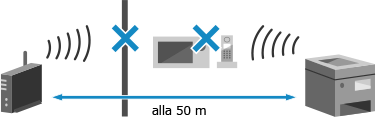
Kontrollige juhtmeta LAN-i marsruuteri turbesätteid.
Täpsemat teavet leiate juhtmeta LAN-i marsruuteri juhendist või küsige tootjalt.
Ei saa ühendust WPS-i kasutades. Oodake hetk, seejärel konfigureerige seaded uuesti.
Tekkis viga, mis takistab seadmel WPS-ühenduse loomist.
Oodake pisut ja konfigureerige sätted uuesti.
Kui te siiski ei saa WPS-ühendust luua, kontrollige, kas juhtmeta LAN-i marsruuter (pääsupunkt) toetab WPS-i.
Kui see toetab WPS-i
Kontrollige, kas seade ja juhtmeta LAN-i marsruuter asuvad nõuetekohases kohas.
Seade ja juhtmeta LAN-i marsruuter peaksid olema paigaldatud nii, et seadmete vahel ei oleks seinu ega muid takistusi ja need asuksid kuni 50 m kaugusel.
Ärge paigaldage neid mikrolaineahju, juhtmeta digitelefoni ega muu seadme lähedale, mis tekitab raadiolaineid.
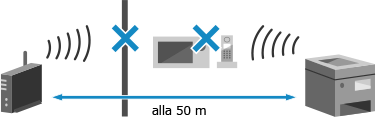
Kui see ei toeta WPS-i
Kasutage ühendamiseks teist ühenduse tüüpi. Ühenduse loomine traadita kohtvõrguga
Juhtmevabade seadmete ühendusi ei õnnestunud tuvast.
Tekkis viga, mis takistab seadmel mobiilseadmete tuvastamist.
Kas lõite ühenduse ettenähtud aja jooksul?
Ühendage mobiilseade selle seadmega viie minuti jooksul pärast SSID ja võrguvõtme kuvamist.
Ei saanud puhastada.
Puhastamist ei saanud teha paberiummistuse, vale paberi laadimise või muu probleemi tõttu.
Laadige õige paber paberisahtlisse.
Järgige puhastamise ajal juhtpaneelil kuvatavaid juhiseid ja laadige kasutatav paber. Paberi laadimine paberisahtlisse
Kas paber on kinni jäänud?
Sellisel juhul eemaldage kinni jäänud paber. Paberiummistused
Ei saanud korrigeerida.
Korrigeerimist ei saanud teha paberiummistuse, vale paberi laadimise või muu probleemi tõttu.
Laadige õige paber paberisahtlisse.
Järgige korrigeerimise ajal juhtpaneelil kuvatavaid juhiseid ja laadige kasutatav paber. Paberi laadimine paberisahtlisse
Pange prinditud kalibreerimispildiga paber dokumendiklaasile.
Pange prinditud kalibreerimispildiga pool allapoole, must riba seadme tagakülje poole.
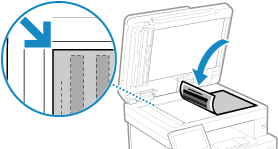
Kas paber on kinni jäänud?
Eemaldage kinni jäänud paber. Paberiummistused
Vaadake toonerikassetti allesjäänud tooneri kogust.
Korrigeerimiseks peab toonerikassetis olema piisav kogus toonerit. Vaadake toonerikassetti allesjäänud tooneri kogust ja asendage toonerikassett, kus tooner hakkab lõppema.
Järelejäänud kulutarvikute hulga kontrollimine
Toonerikassettide asendamine
Järelejäänud kulutarvikute hulga kontrollimine
Toonerikassettide asendamine
IEEE 802.1X autentimine ei õnnestunud. Autentimisserveri serti ei saa analüüsida.
Kontrollige autentimisserveri serti ja muutke sätet vastavalt vajadusele.
Kontrollige RADIUS-serveri serti ja muutke sätet vastavalt vajadusele.
IEEE 802.1X autentimine ei õnnestunud. Muutke autentimise parooli.
Parool on aegunud.
Seadistage uus parool.
IEEE 802.1X autentimine ei õnnestunud. Kontrollige autentimise seadeid.
Seadmes seadistatud autentimismeetod ei vasta RADIUS-serveris seadistatud autentimismeetodile.
Kontrollige RADIUS-serveril seadistatud autentimismeetodit ja seadistage see õigesti.
IEEE 802.1X autentimine ei õnnestunud. Konfigureerige õige autentimise teave.
Autentimismeetod või IEEE 802.1X autentimisteave ei ole õigesti seadistatud.
Seadistage autentimismeetod ja autentimisteave (võtmed, serdid, parool ja CA-sertifikaat) õigesti.
IEEE 802.1X autentimine ei õnnestunud. Konfigureerige autentimiseks vajalik teave.
Autentimismeetod või IEEE 802.1X autentimisteave ei ole õigesti seadistatud.
Seadistage autentimismeetod ja autentimisteave (võtmed, serdid, parool ja CA-sertifikaat) õigesti.
IEEE 802.1X autentimine ei õnnestunud. Sihtkoht ei vastanud.
Võrguühenduses võib esineda probleeme.
Kontrollige võrgu olekut ja sätteid.
Kontrollige Etherneti kaablit ja lüliti olekut.
Kontrollige juhtmeta LAN-i marsruuteri võrguvõtit ja määrake seadmel õiged sätted.
IEEE 802.1X autentimine ei õnnestunud. Autentimisserveri sert on aegunud.
RADIUS-serverist saadetud serveri sertifikaat on aegunud.
Vaadake RADIUS-serveri aegumiskuupäeva.
IEEE 802.1X autentimine ei õnnestunud. Autentimisserveri sert on vale.
Seadmel ei ole registreeritud CA-sertifikaati, mis toetab autentimisserveri serti.
Kontrollige autentimisserveri serdi teavet ja registreerige toetatud CA-sertifikaat.
IEEE 802.1X seadistamine
Väljastavalt asutuselt saadud võtme ja sertifikaadi või CA-sertifikaadi registreerimine
Väljastavalt asutuselt saadud võtme ja sertifikaadi või CA-sertifikaadi registreerimine
Avatud süsteemi ei saanud autentida. Kontrollige krüpteerimise võtme seadeid.
Seadme ja juhtmeta LAN-i marsruuteri (pääsupunkt) WEP autentimismeetodid ei ole samad või on juhtmeta LAN-i marsruuteri MAC-aadressi filtreerimine seadistatud nii, et see takistaks seadmega ühendamist, takistades avatud süsteemi autentimist.
Kasutage WEP autentimismeetodi muutmiseks käsitsi seadistusmeetodit [Jagatud võti] ja looge ühendus uuesti.
Lubage juhtmeta LAN-i marsruuteri MAC-aadressi filitreerimise sättes seadme ühendamine.
Kontrollige seadme MAC-aadressi ja konfigureerige juhtmeta LAN-i marsruuter nii, et see lubaks ühendust sellelt MAC-aadressilt. Traadita kohtvõrgu MAC-aadressi ja ühenduse teabe vaatamine
Lugege seadistusmeetodi kohta juhtmeta LAN-i marsruuteri juhendist või pöörduge tootja poole.
Lugege seadistusmeetodi kohta juhtmeta LAN-i marsruuteri juhendist või pöörduge tootja poole.
Jagatud võtit ei saanud autentida. Kontrollige krüpteerimise võtme seadeid.
Juhtmeta LAN-i marsruuteri (pääsupunkt) võrguvõti (krüptovõti) ei ole õigesti konfigureeritud või seadme ja juhtmeta LAN-i marsruuteri WEP autentimismeetodid ei ole samad, mis takistab jagatud võtme autentimist.
Lähtestage võrguvõti.
Kontrollige juhtmeta LAN-i marsruuteri võrguvõtit ja konfigureerige seadmel õiged sätted. Ühenduse loomine traadita kohtvõrguga
Määrake seadmel ja juhtmeta LAN-i marsruuteril sama WEP autentimismeetod.
Seadmel võib olla seadistatud jagatud võtme autentimine ja juhtmeta LAN-i marsruuteril avatud süsteemi autentimine. Muutke WEP sätet vastavalt kasutatavale autentimismeetodile.
Kui kasutate avatud süsteemi autentimist
Ühendage juhtmeta LAN-i marsruuteriga ühel järgmistest meetoditest.
Ühendage pääsupunkti seadistusmeetodil. Ühenduse loomine traadita kohtvõrguga marsruuteri otsimise teel (pääsupunkti seadistusmeetod)
Kasutades käsitsi seadistusmeetodit, ühendage nii, et WEP autentimismeetodi sätteks on [Avatud süsteem]. Ühenduse loomine traadita kohtvõrguga üksikasjade seadistamise teel (käsitsi seadistusmeetod)
Kui kasutate jagatud võtme autentimist
Muutke juhtmeta LAN-i marsruuteril WEP autentimismeetodiks „jagatud võti“ ja looge ühendus uuesti. Lugege seadistusmeetodi kohta juhtmeta LAN-i marsruuteri juhendist või pöörduge tootja poole.
Püsiühendus on katkestatud.
Ühendus mobiilseadmega lõpetati.
Looge uus otseühendus.
Arvutikaudne hõlbus ühendus lõppes ajalõpu tõttu Seade taaskäivitatakse.
Juhtmeta seadistusrežiimi algusest möödus 30 minutit ilma arvutiga ühendamata.
Taaskäivitage seade ja käivitage juhtmeta seadistusrežiim uuesti.
Vaja on administraatori õigusi.
[Avamenüü] juhtpaneelil  [Menüü] [Menüü]  [Eelistused] [Eelistused]  [Võrk] [Võrk]  [Hõlbus ühendus arvuti kaudu] [Hõlbus ühendus arvuti kaudu]  [Jah] [Jah]  käivitage arvutis seaded käivitage arvutis seaded |
Kasseti eluea lõpp
Toonerikasseti kasutusiga on lõppenud.
Soovitatav on asendada see uue toonerikassetiga.
Vajutage [Kassetivahetuse etappide kuvamine] ja asendage toonerikassett, järgides ekraanil kuvatavaid juhiseid. Toonerikassettide asendamine
Faksimine on piiratud.
Faksimine on osakonna ID-halduse tõttu piiratud.
Logige sisse osakonna ID-ga, mis ei piira faksimist.
Osakonna ID ja PIN-koodi küsige süsteemihaldurilt.
Piirangu tühistamiseks muutke oma osakonna ID [Restrict Functions] sätet.
Logige süsteemihaldurirežiimis rakendusse Remote UI (Kaugkasutajaliides)  [Settings/Registration] [Settings/Registration]  [User Management] [User Management]  [Department ID Management] [Department ID Management]  valige muudetav osakonna ID valige muudetav osakonna ID  tühjendage märkeruut [Restrict Fax] tühjendage märkeruut [Restrict Fax]  [OK] [OK] |
Valige juhtpaneelil [Menüü] kuval [Avamenüü], seejärel valige sätete muutmiseks [Haldamisseaded]. [Osakonna ID haldus]
Laadige paberit.
Õiget paberit ei ole seadmesse laaditud.
Kas paberit on paberisahtlisse või universaalalusesse laaditud?
Pange paber seadmesse, kui seda ei ole pandud. Paberi sissepanek
Kas te kasutate sobivat paberit aruannete, loendite ja vastuvõetud andmete printimiseks?
Kontrollige,kas paber on sobiv, ja asendage see teie otstarbeks sobiva paberiga.
Kasutatav paber
Paberi sissepanek
Kasutatav paber
Paberi sissepanek
Seadistage paberi formaat ja tüüp õigesti vastavalt seadmesse asetatud paberile. Paberi formaadi ja tüübi määramine
Kassett on tühjenemas
Toonerikassett tuleb varsti uuega asendada.
Seadke uus toonerikassett valmis ja asendage vanad vastavalt vajadusele.
Suurte printimistööde korral on soovitatav vajutada [Kassetivahetuse etappide kuvamine] ja asendada toonerikassett, järgides ekraanil kuvatavaid juhiseid. Toonerikassettide asendamine
Printimise jätkamiseks toimige järgmiselt.
Kui saadate faksi või I-faksi või prindite automaatset aruannet
Järgmistel juhtudel võidakse andmed salvestada seadme mällu ilma printimata, et vältida raskesti loetava teksti või halvasti nähtavate kujutiste printimist.
Kui võtate vastu faksi või I-faksi
Kui andmeedastuse tulemuste aruannete printimine on määratud automaatseks
Printimise jätkamiseks lubage [Continue Printing When Amount in Cartridge Is Low].
Logige sisse rakendusse Remote UI (Kaugkasutajaliides)  [Settings/Registration] [Settings/Registration]  [RX/Forwarding Settings] või [RX Settings] [RX/Forwarding Settings] või [RX Settings]  [Common Settings] [Common Settings]  [Edit] valikus [Common Settings] [Edit] valikus [Common Settings]  märkige märkeruut [Continue Printing When Amount in Cartridge Is Low] märkige märkeruut [Continue Printing When Amount in Cartridge Is Low]  [OK] [OK] |
Valige juhtpaneelil [Menüü] kuval [Avamenüü], seejärel valige sätete määramiseks [Funktsiooniseaded]. [Jätka print. tühja kassetiga]
* Kui see säte on lubatud, võib printimistulemus olla hele või tuhm.
 |
Te saate käsitsi määrata,millal see sõnum kuvatakse (kui tooner hakkab lõppema). [Kuva kasseti ettev. ajastus] |
Mälu täis (Kaitstud printimine)
Mälumaht on täis printimata kaitstud printimise andmeid.
Printige mällu salvestatud kaitstud printimise andmed.
Täpsemat teavet printimise kohta leiate kaitstud printimise funktsiooni kasutamise osast. 2. samm: kaitstud andmete printimine PIN-koodi või parooli sisestamisega
Mälu on täis (Jäta viga vah.)
Mälu on täis andmeid, mida ei saa vea tõttu printida.
Tühistage veaga andmete printimine või vajutage [Jäta viga vahele] kuval [Olekumonitor].
Printimise tühistamine juhtpaneeli või rakenduse Remote UI (Kaugkasutajaliides) abil
Printimistöö oleku ja logi vaatamine
Printimistöö oleku ja logi vaatamine
Mälukandjalt printimine on piiratud.
Sätetega on määratud, et USB-mäluseadmest ei saa andmeid printida.
Piirangu tühistamiseks muutke [Memory Media Settings] sätet.
Sätete rakendamiseks tuleb seade taaskäivitada.
Logige süsteemihaldurirežiimis rakendusse Remote UI (Kaugkasutajaliides)  [Settings/Registration] [Settings/Registration]  [Store/Access Files Settings] [Store/Access Files Settings]  [Memory Media Settings] [Memory Media Settings]  [Edit] [Edit]  märkige märkeruut [Memory Media Print] märkige märkeruut [Memory Media Print]  [OK] [OK]  taaskäivitage seade. taaskäivitage seade. |
Valige juhtpaneelil [Menüü] kuval [Avamenüü], seejärel valige sätete muutmiseks [Funktsiooniseaded]. [Mälukandja seaded]
Sihtkoht ei vasta.
Etherneti kaabel ei ole võib-olla ühendatud või lülitiga on probleeme.
Kontrollige Etherneti kaabli ja lüliti olekut.
Kontrollige Etherneti kaabli ja lüliti olekut.
Host ei vasta.
Seade ei ole õigesti võrku ühendatud.
Kontrollige seadme ja võrgu sätteid ning ühendage uuesti.
Kui kasutate juhtmeta LAN-i ühendust
Konfigureerige sätted õigesti vastavalt oma võrgukeskkonnale. Ühenduse loomine traadita kohtvõrguga
Kui kasutate juhtmega LAN-i ühendust
Kontrollige,kas Etherneti kaabel on õigesti ühendatud. Ühenduse loomine traadiga kohtvõrguga
Paber ummistus.
Paber jäi printimise ajal seadmesse kinni.
Eemaldage kinni jäänud paber ja, kui printimine ei jätku automaatselt, proovige uuesti printida.
Paberi suurus ja seaded ei ühti
Seadmesse laaditud paberi formaat ei vasta juhtpaneeli või printeridraiveriga määratud formaadile.
Määrake paberiformaadi sättes seadmesse laaditud paberile vastav formaat.
Kui kasutate laaditud paberit
Muutke paberiformaadi sätet juhtpaneelil, et see vastaks laaditud paberi formaadile.
Paberisahtlile paberi formaadi ja tüübi seadistamine
Mitmeotstarbelisele salvele paberi formaadi ja tüübi seadistamine
Paberisahtlile paberi formaadi ja tüübi seadistamine
Mitmeotstarbelisele salvele paberi formaadi ja tüübi seadistamine
Arvutist printimise korral muutke paberiformaadi sätet printeridraiveris, et see vastaks laaditud paberi formaadile. Arvutist printimine
Kui laadite paberit uuesti
Laadige seadmesse paber, mille formaat vastab juhtpaneeli või printeridraiveri sättele. Paberi sissepanek
Kontrollige, et paberijuhikud oleksid tähistega kohakuti ning need ei oleks liiga lõdvalt ega pingul.
Paberisahtel  | Universaalalus  |
Pange kassett valmis.
Toonerikassett tuleb varsti uuega asendada.
Seadke uus toonerikassett valmis ja asendage vanad vastavalt vajadusele.
Suurte printimistööde korral on soovitatav toonerikassett uuega asendada.Toonerikassettide asendamine
Printimise jätkamiseks toimige järgmiselt.
Kui saadate faksi või I-faksi või prindite automaatset aruannet
Järgmistel juhtudel võidakse andmed salvestada seadme mällu ilma printimata, et vältida raskesti loetava teksti või halvasti nähtavate kujutiste printimist.
Kui võtate vastu faksi või I-faksi
Kui andmeedastuse tulemuste aruannete printimine on määratud automaatseks
Printimise jätkamiseks lubage [Continue Printing When Amount in Cartridge Is Low].
Logige sisse rakendusse Remote UI (Kaugkasutajaliides)  [Settings/Registration] [Settings/Registration]  [RX/Forwarding Settings] või [RX Settings] [RX/Forwarding Settings] või [RX Settings]  [Common Settings] [Common Settings]  [Edit] valikus [Common Settings] [Edit] valikus [Common Settings]  märkige märkeruut [Continue Printing When Amount in Cartridge Is Low] märkige märkeruut [Continue Printing When Amount in Cartridge Is Low]  [OK] [OK] |
Valige juhtpaneelil [Menüü] kuval [Avamenüü], seejärel valige sätete määramiseks [Funktsiooniseaded]. [Jätka print. tühja kassetiga]
* Kui see säte on lubatud, võib printimistulemus olla hele või tuhm.
 |
Te saate käsitsi määrata,millal see sõnum kuvatakse (kui tooner hakkab lõppema). [Kuva kasseti ettev. ajastus] |
Printimine on piiratud.
Printimine on osakonna ID-halduse tõttu piiratud.
Logige sisse osakonna ID-ga, mis ei piira printimist.
Osakonna ID ja PIN-koodi küsige süsteemihaldurilt.
Piirangu tühistamiseks muutke oma osakonna ID [Restrict Functions] sätet.
Logige süsteemihaldurirežiimis rakendusse Remote UI (Kaugkasutajaliides)  [Settings/Registration] [Settings/Registration]  [User Management] [User Management]  [Department ID Management] [Department ID Management]  valige redigeerimiseks osakonna ID valige redigeerimiseks osakonna ID  tühjendage [Restrict Black & White Print] tähistage märkeruudud tühjendage [Restrict Black & White Print] tähistage märkeruudud  [OK] [OK] |
Valige juhtpaneelil [Menüü] kuval [Avamenüü], seejärel valige sätete muutmiseks [Haldamisseaded]. [Osakonna ID haldus]
Mitte-Canoni kassettide kasutamisest tekkinud probleemide korral garantii ei kehti. Kassetis alles olevat kogust ei kuvata õigesti.
Allesjäänud tooneri kogust ei kuvata õigesti, sest kasutatakse toonerikassetti, mille prindikvaliteeti ei saa tagada.
Asendage see uue toonerikassetiga.
Optimaalse prindikvaliteedi tagamiseks on soovitatav kasutada Canoni originaaltoonerikassette. Tarvikute loend
Kaugskannimine on piiratud.
Arvutist skannimine on osakonna ID-halduse tõttu piiratud.
Piirangu tühistamiseks muutke [Department ID Management] sätet.
Logige süsteemihaldurirežiimis rakendusse Remote UI (Kaugkasutajaliides)  [Settings/Registration] [Settings/Registration]  [User Management] [User Management]  [Department ID Management] [Department ID Management]  [Edit] [Edit]  märkige märkeruut [Allow Scan Jobs with Unknown IDs] märkige märkeruut [Allow Scan Jobs with Unknown IDs]  [OK] [OK] |
Valige juhtpaneelil [Menüü] kuval [Avamenüü], seejärel valige sätete muutmiseks [Haldamisseaded]. [Osakonna ID haldus]
Skannimine on piiratud.
Skannimine on osakonna ID-halduse tõttu piiratud.
Logige sisse osakonna ID-ga, mis ei piira skannimist.
Osakonna ID ja PIN-koodi küsige süsteemihaldurilt.
Piirangu tühistamiseks muutke oma osakonna ID [Restrict Functions] sätet.
Logige süsteemihaldurirežiimis rakendusse Remote UI (Kaugkasutajaliides)  [Settings/Registration] [Settings/Registration]  [User Management] [User Management]  [Department ID Management] [Department ID Management]  valige muudetav osakonna ID valige muudetav osakonna ID  tühjendage märkeruut [Restrict Scan] tühjendage märkeruut [Restrict Scan]  [OK] [OK] |
Valige juhtpaneelil [Menüü] kuval [Avamenüü], seejärel valige sätete muutmiseks [Haldamisseaded]. [Osakonna ID haldus]
Määrake õige autentimisinfo.
Autentimismeetod või IEEE 802.1X autentimisteave ei ole õigesti seadistatud.
Seadistage autentimismeetod ja autentimisteave (võtmed, serdid, parool ja CA-sertifikaat) õigesti.
Määrake autentimiseks vajalik info.
Autentimismeetod või IEEE 802.1X autentimisteave ei ole õigesti seadistatud.
Seadistage autentimismeetod ja autentimisteave (võtmed, serdid, parool ja CA-sertifikaat) õigesti.
Uute sihtkohtade määramine ja salvestamine on piiratud.
Saatmiseks määratavad sihtkohad on piiratud aadressiraamatusse registreeritud sihtkohtadega.
Piirangu tühistamiseks muutke [Restrict New Destinations] sätet.
Logige süsteemihaldurirežiimis rakendusse Remote UI (Kaugkasutajaliides)  [Settings/Registration] [Settings/Registration]  [TX Settings] [TX Settings]  [Restrict New Destinations] [Restrict New Destinations]  [Edit] [Edit]  tühjendage märkeruut [Restrict New Destinations] tühjendage märkeruut [Restrict New Destinations]  [OK] [OK] |
Valige juhtpaneelil [Menüü] kuval [Avamenüü], seejärel valige sätete muutmiseks [Funktsiooniseaded]. [Piira uued sihtkohad]
Autentimisserveri sertifikaat on aegunud.
RADIUS-serverist saadetud serveri sertifikaat on aegunud.
Vaadake RADIUS-serveri aegumiskuupäeva.
Autentimisserveri sertifikaat on vale.
Seadmel ei ole registreeritud CA-sertifikaati, mis toetab autentimisserveri serti.
Kontrollige autentimisserveri serdi teavet ja registreerige toetatud CA-sertifikaat.
IEEE 802.1X seadistamine
Väljastavalt asutuselt saadud võtme ja sertifikaadi või CA-sertifikaadi registreerimine
Väljastavalt asutuselt saadud võtme ja sertifikaadi või CA-sertifikaadi registreerimine
Arvuti on piiratud.
Skannitud andmete arvutisse saatmine on osakonna ID-halduse tõttu piiratud.
Piirangu tühistamiseks muutke [Department ID Management] sätet.
Logige süsteemihaldurirežiimis rakendusse Remote UI (Kaugkasutajaliides)  [Settings/Registration] [Settings/Registration]  [User Management] [User Management]  [Department ID Management] [Department ID Management]  [Edit] [Edit]  märkige märkeruut [Allow Scan Jobs with Unknown IDs] märkige märkeruut [Allow Scan Jobs with Unknown IDs]  [OK] [OK] |
Valige juhtpaneelil [Menüü] kuval [Avamenüü], seejärel valige sätete muutmiseks [Haldamisseaded]. [Osakonna ID haldus]
Krüpteerimise võti on valesti seatud. Kontrollige krüpteerimise võtme seadeid.
Juhtmeta LAN-i marsruuteri (pääsupunkt) võrguvõti (krüptovõti) ei ole seadmel õigesti konfigureeritud. Teise võimalusena ei vasta seadme WEP autentimismeetod juhtmeta LAN-i marsruuteri autentimismeetodile.
Lähtestage võrguvõti.
Kontrollige juhtmeta LAN-i marsruuteri võrguvõtit ja konfigureerige seadmel õiged sätted. Ühenduse loomine traadita kohtvõrguga
Määrake seadmel ja juhtmeta LAN-i marsruuteril sama WEP autentimismeetod.
Seadmel võib olla seadistatud jagatud võtme autentimine ja juhtmeta LAN-i marsruuteril avatud süsteemi autentimine. Muutke WEP sätet vastavalt kasutatavale autentimismeetodile.
Kui kasutate avatud süsteemi autentimist
Ühendage juhtmeta LAN-i marsruuteriga ühel järgmistest meetoditest.
Ühendage pääsupunkti seadistusmeetodil. Ühenduse loomine traadita kohtvõrguga marsruuteri otsimise teel (pääsupunkti seadistusmeetod)
Kasutades käsitsi seadistusmeetodit, ühendage nii, et WEP autentimismeetodi sätteks on [Avatud süsteem]. Ühenduse loomine traadita kohtvõrguga üksikasjade seadistamise teel (käsitsi seadistusmeetod)
Kui kasutate jagatud võtme autentimist
Muutke juhtmeta LAN-i marsruuteril WEP autentimismeetodiks „jagatud võti“ ja looge ühendus uuesti. Lugege seadistusmeetodi kohta juhtmeta LAN-i marsruuteri juhendist või pöörduge tootja poole.
Faksinumber sisaldab liiga palju kohti.
Faksi ei saa saata, sest määratud faksinumbril on liiga palju numbrikohti.
Faksi saatmiseks määrake faksinumber, mis ei ületa maksimaalset numbrikohtade arvu.
Faksi saatmise maksimaalset numbrikohtade arvu saab ületada, kui seadmel on sätetega määratud faksi saatmine pärast ettenähtud numbri sisestamist enne aadressiraamatus registreeritud sihtkoha määramist. [Aadr-rmt-u kasut. liinil]
Mälu on täis. [Mälu on täis.] kuvatakse juhtpaneelil ja toimingut ei saa teostada.
Skannida või faksida ei saa, sest vaba mälumahtu ei ole piisavalt. Kui seadmes on printimist või saatmist ootavaid andmeid, siis oodake, kuni töötlemine on lõpetatud.
Kontrollige mällu salvestatud vastuvõetud fakse.
Printige või saatke need edasi vastavalt vajadusele ja kustutage tarbetud faksid. Mällu salvestatud fakside vaatamine ja printimine
Skannimisel muutke andmete mahuks väike failivorming.
*1 Selle sammu saate vahele jätta, kui salvestate andmed USB-mäluseadmesse. Lisateavet failivormingute kohta leiate allpool. Faili/jaotuse määramine |
Kui salvestate skannitud andmed USB-mäluseadmesse, kustutage seadmest kõik tarbetud failid või kasutage teist USB-mäluseadet.
Kui saadate fakse, jagage originaal osadeks või vähendage eraldusvõimet.
Kui saadate mitmest leheküljest koosnevat originaali, siis jagage originaal ja saatke osadena.
Muutke originaali skannides määratud eraldusvõime säte väiksemaks.
[Avamenüü] kuva juhtpaneelil  [Faks] [Faks]  [Saatm./vastuv. sead.] vahekaart [Saatm./vastuv. sead.] vahekaart  [Eraldusvõime] [Eraldusvõime]  Valige eraldusvõime. Valige eraldusvõime. |
Mälu on täis. Sisestage originaali tüübi seaded uuesti.
Originaali ei saa skannida, sest vaba mälumahtu ei ole kopeerimiseks piisavalt.
Kopeerimiseks muutke [Originaali tüüp] sätet.
[Avamenüü] kuva juhtpaneelil  [Kopeeri] [Kopeeri]  [Muud seaded] [Muud seaded]  [Originaali tüüp] [Originaali tüüp]  [Tekst/foto]. [Tekst/foto]. |
Mälu on täis. Skannimine tühistatakse. Kas soovite printida?
Originaali ei saa lugeda, sest vaba mälumahtu ei ole piisavalt. Teise võimalusena ei saanud sortides ja kopeerides kõiki lehekülgi lugeda.
Jagage originaal osadeks enne kopeerimist.
Printige kuni loetud lehekülgedeni või tühistage printimistöö ning seejärel jagage originaal osadeks enne kopeerimist.
Proovige määrata säte järgmiselt.
[Avamenüü] kuva juhtpaneelil  [Kopeeri] [Kopeeri]  [Muud seaded] [Muud seaded]  [Originaali tüüp] [Originaali tüüp]  [Tekst/foto]. [Tekst/foto]. |
Sisestatud tähemärkide arv on vale või kasutatakse sobimatuid märke.
Juhtmeta LAN-i marsruuteri (pääsupunkt) võrguvõti (krüptovõti) ei ole seadmel õigesti konfigureeritud.
Lähtestage võrguvõti.
Kontrollige juhtmeta LAN-i marsruuteri võrguvõtit ja konfigureerige seadmel õiged sätted. Ühenduse loomine traadita kohtvõrguga
USB-mälukandja on piiratud.
Skannitud originaalide salvestamine USB-mäluseadmesse on piiratud.
Piirangu tühistamiseks muutke [Memory Media Settings] sätet.
Sätete rakendamiseks tuleb seade taaskäivitada.
Logige süsteemihaldurirežiimis rakendusse Remote UI (Kaugkasutajaliides)  [Settings/Registration] [Settings/Registration]  [Store/Access Files Settings] [Store/Access Files Settings]  [Memory Media Settings] [Memory Media Settings]  [Edit] [Edit]  märkige märkeruut [Store to Memory Media] märkige märkeruut [Store to Memory Media]  [OK] [OK]  taaskäivitage seade. taaskäivitage seade. |
Valige juhtpaneelil [Menüü] kuval [Avamenüü], seejärel valige sätete muutmiseks [Funktsiooniseaded]. [Mälukandja seaded]
Kasutage vajaliku autentimiseteabe määramiseks kaugkasutajaliidest.
Autentimismeetod või IEEE 802.1X autentimisteave ei ole õigesti seadistatud.
Kontrollige IEEE 802.1X sätet ja määrake õige säte.
Kontrollige järgmist ja muutke sätet vastavalt vajadusele. IEEE 802.1X seadistamine
Sisselogimisnimi määrati õigesti.
Vähemalt üks järgmistest märkeruutudest on märgitud: [Use TLS], [Use TTLS] ja [Use PEAP].
TLS-protokolli kasutamisel on võti ja sertifikaat registreeritud.
TTLS- või PEAP-protokolli kasutamisel on kasutajanimi ja parool õigesti määratud.